
Qanday qilib Android telefoningiz va planshet va iPhone, iPad-ni kompyuter, noutbuk bilan sinxronlashtirish kerak: bosqichma-bosqich ko'rsatma
Fotosuratni sinxronizatsiya qilish bo'yicha qo'llanma, video, musiqa, kontaktlar va boshqa iPhone, iPad va Android fayllari kompyuter bilan.
Navigatsiya
- Sinxronizatsiya nima?
- IPhone va noutbuk bilan iPhone va iPad-ni qanday sinxronlashtirish mumkin: bosqichma-bosqich ko'rsatmalar
- Kompyuter / noutbuk bilan Android-ga asoslangan smartfon yoki planshetni qanday sinxronlashtirish kerak: bosqichma-bosqich ko'rsatmalar
- VIDEO: MyphoneExplorer dasturidan foydalangan holda Wi-Fi, Bluetooth yoki USB kabeli orqali Shaxsiy kompyuter bilan Android-ni qanday qilib ulash mumkin?
Bugungi kunda deyarli har bir inson smartfon yoki planshetdan foydalanadi va uni har doim gadjet bilan birga keladigan ixtisoslashtirilgan USB simidan foydalanib, uni ixtisoslashgan USB simidan foydalanib, musiqa, fotosuratlar yoki filmlarni uzatishning eng oson usuli.
Ammo ko'plab foydalanuvchilar hech qachon eshitmagan yoki bunday funktsiya haqida tasavvurga ega emaslar Sinxronizatsiya qilish", Bu nafaqat qurilmalarda mavjud iPhone. va iPad. Apple-dan, balki operatsion tizimda ko'p gadjetlar ham Android. Shu munosabat bilan, ba'zida fayllarni juda noqulay va uzoq muddatli jarayon bo'lgan bitta narsa bilan topshirishingiz kerak.
Bizning maqolamizda biz sizga qanday sinxronlashtirishni aytamiz iPhone., iPad. va operatsion tizim ishlaydigan mobil qurilmalar Android kompyuter bilan.

Rasm 1. Kompyuterlar bilan smartfonlar va planshetlarni sinxronlashda qo'llanma.
Sinxronizatsiya nima?
- Sinxronizatsiya fayllarni avtomatik yoki qo'l rejimida mobil qurilmaga nusxalashdir. Qoida tariqasida, foydalanuvchi kerakli ma'lumotlarni qo'shganda, ushbu dasturdan foydalaniladigan barcha ma'lumotlar avtomatik ravishda yoki ulangan qurilmani buyurtma qilish uchun maxsus dastur talab qilinadi.
- Apple ishlab chiqaruvchidan mobil qurilmalar uchun ( iPhone., iPad., iPod.) Maxsus yordam dasturi mavjud iTunes.. Usiz foydalanuvchi qurilma bilan aloqada bo'lmaydi va uni kompyuterga ulaganingizdan so'ng batareya zaryadi faqat bo'ladi.
- Operatsion tizimda ishlaydigan smartfonlar va planshetlar bilan Android Vaziyat biroz boshqacha. Agar siz bunday gadgetni kompyuterga ulasangiz, u o'xshashlik kabi tashqi olinadigan disk sifatida tan olinadi USB flesh-disklari yoki HDD disk. Odatiy operatsion tizimlardan beri Derazalar va Android Hech qanday "kontakt" yo'q, kompyuterdagi fayllarni qurilmaga uzatish faqatgina yordami bilan mumkin bo'ladi " Nusxa ko'chirish" Sinxronlash uchun Android qurilmalari Va kompyuterda qo'shimcha dasturiy ta'minot kerak bo'ladi.
IPhone va noutbuk bilan iPhone va iPad-ni qanday sinxronlashtirish mumkin: bosqichma-bosqich ko'rsatmalar
Shunday qilib, yuqorida aytib o'tilganidek, Apple ishlab chiqaruvchi qurilmalar bilan ixtisoslashtirilgan yordamsiz kompyuter orqali o'zaro aloqada bo'lish mumkin emas. iTunes., Apple rasmiy saytidan olinadigan yuklab olish ushbu havolani.
Ushbu qurilmalarni kompyuterlar bilan sinxronlashtirish quyidagicha:
1-qadam.
- Yuklab olish Va yordam dasturini o'rnating iTunes..
- O'rnatishdan keyin uni biriktiring iPhone. yoki iPad. Ixtisoslashgan USB simidan foydalanib kompyuterga.
- Kompyuter qurilmani tanishi bilanoq, yuklab olingan va oldindan o'rnatilgan kommunal xizmat avtomatik ravishda ishlaydi va uning asosiy oynasi quyidagi rasmda ko'rsatilganidek, kompyuterga ulangan nomi bilan aniqlanadi.
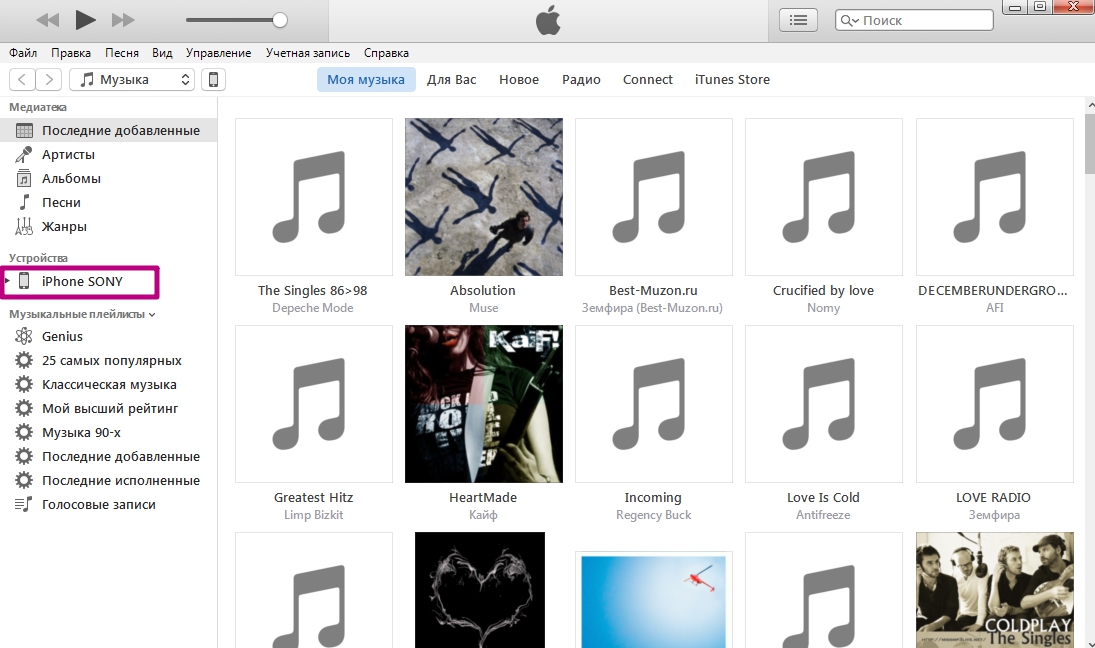
Rasm 2. Qurilmaning dasturi va ta'rifini ishga tushiring.
2-qadam..
- Agar hamma narsa to'g'ri bajarilgan bo'lsa va qurilma dasturda ko'rsatiladi, shunda siz dasturiy oynaning yuqori qismida smartfon tasviri bilan belgini bosishingiz kerak bo'ladi.
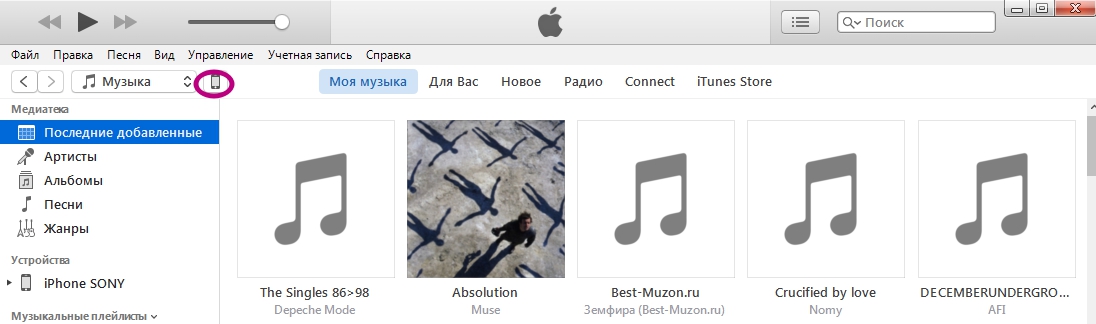
Image 3. Qurilma sozlamalariga o'ting.
3-qadam..
- Siz kompyuterga ulangan qurilma sozlamalarini ochib berishdan oldin.
- Dastur oynasining chap tomonida bo'limni bosing " Umumiy nuqtai nazar"Va asosan bo'limdagi derazalar" Parametrlar»Marker chizig'ini belgilang" Faqat belgilangan qo'shiqlar va videolarni sinxronlashtiring».
- Shuningdek, biz markerni chiziqdan olib tashlashni tavsiya qilamiz " Avtomatik ravishda sinxronlashtiring"Shu sababli, siz qurilmaga boshqa kompyuterdan yuborilgan barcha fayllarni yo'q qilish xavf ostida.
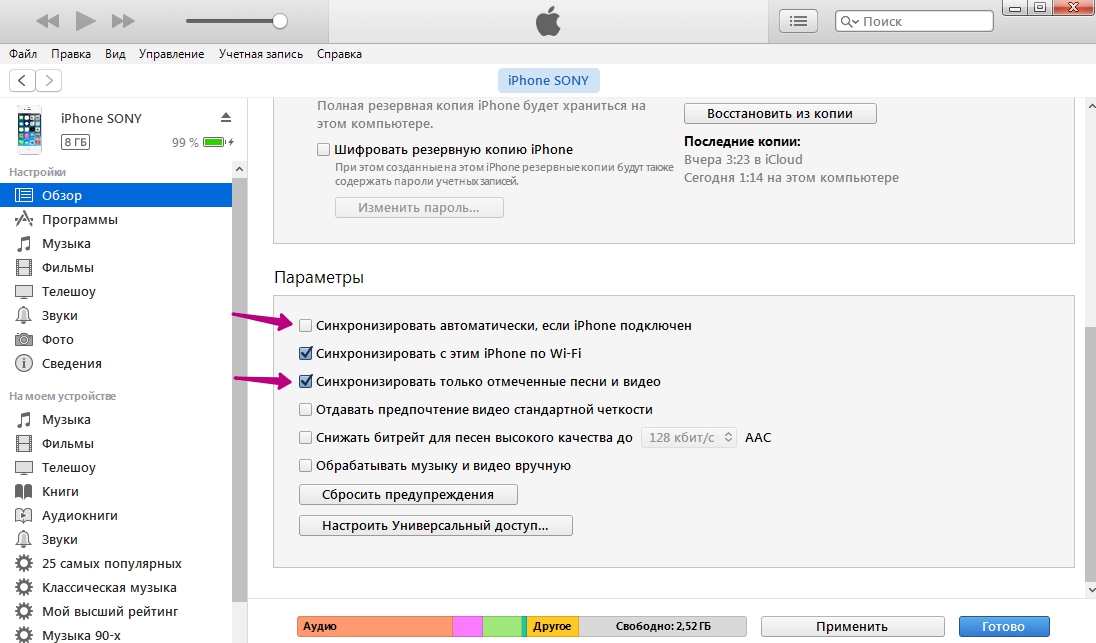
Image 4. sinxronizatsiya sozlamalarini o'rnating.
4-qadam..
- Ish haqi tugagandan so'ng, "tugma" ni bosing Qo'llamoq»O'zgarishlarni saqlash va keyin tugmani bosing" Sinxronlashtirmoq».
- Dasturiy ta'minot oynasining yuqori qismida taraqqiyot ko'lami barcha fotosuratlar, video, musiqa va matnli hujjatlarni sinxronlashtirish uchun siz kutubxonaga qo'shilgan barcha fotosuratlar, video, musiqa va matnli hujjatlarni sinxronlashtirish uchun namoyish etiladi va oldindan aytib o'tilgan.
- Agar siz kutubxonaga fayllarni qo'shishni bilmasangiz, siz bizning maqolamiz bilan tanishishingiz mumkin iOS qurilmalarida musiqa import qilish.
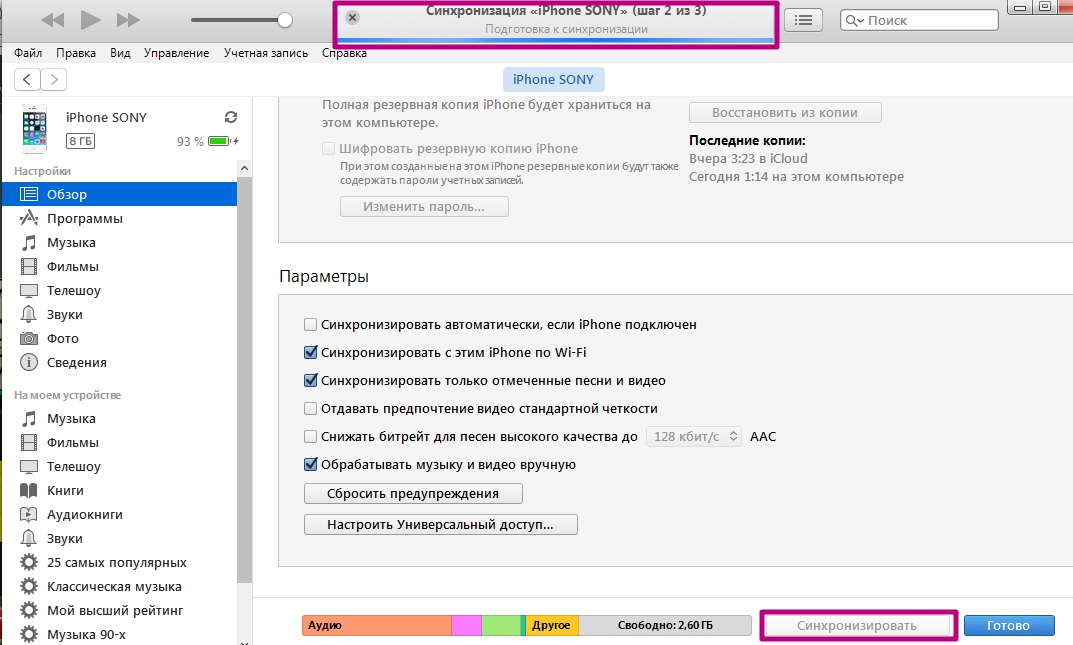
Image 5. Sinxronizatsiya jarayonini boshqarish.
Kompyuter / noutbuk bilan Android-ga asoslangan smartfon yoki planshetni qanday sinxronlashtirish kerak: bosqichma-bosqich ko'rsatmalar
- Avval aytib o'tilganidek, fayllarni kompyuterdan berish uchun Android qurilmalari ishlatilishi mumkin Nusxa ko'chirish"Biroq, ushbu operatsion tizimni boshqaradigan gadjjxonalar oddiy foydalanuvchi shunchaki chalkashib ketayotgani va shundan so'ng qurilmadagi kerakli fayllarni topa olmaydi.
- Shuning uchun kompyuter va qurilmalarni sinxronlashtirish uchun Android, shuningdek, to'g'ri tartiblash fayllari uchun, shuningdek, uchinchi tomon yordam dasturlaridan foydalanish tavsiya etiladi. Bugungi kunda ulardan etarlicha, shaxsiy fikrimizda, eng yaxshisidan biri bu dasturdir MyphoneExplamerer..
O'xshamagan iTunes.Apple, dasturdan biron bir qurilmada standart o'rnatiladi MyphoneExplamerer. Ikkala smartfon / planshetni va kompyuterda o'rnatish kerak:
- MyPhoneExplormer yordam dasturining Android uchun versiyasini yuklab oling
- Windows kompyuteriga myphonePlorer yordam dasturining versiyasini yuklab oling
Siz versiyani yuklab olganingizdan so'ng, sinxronlashtirish uchun siz quyidagilarni bajarishingiz kerak:
1-qadam.
- Kompyuteringizda yordamchi dasturning ikkala versiyasini va Android qurilmasi.
- Shunday qilib, siz gadgetga kompyuter bilan sinxronizatsiya usuli haqida xabar keladi. Uni ichish mumkin Wi-fiAgar kompyuter va qurilma bir xil tarmoqqa bo'lsa. Lekin hali ham sinxronlashtirish USB sim Bu eng afzal ko'rgan usul bo'lib qolmoqda.
- Qurilmani kompyuter bilan ulang USB sim.
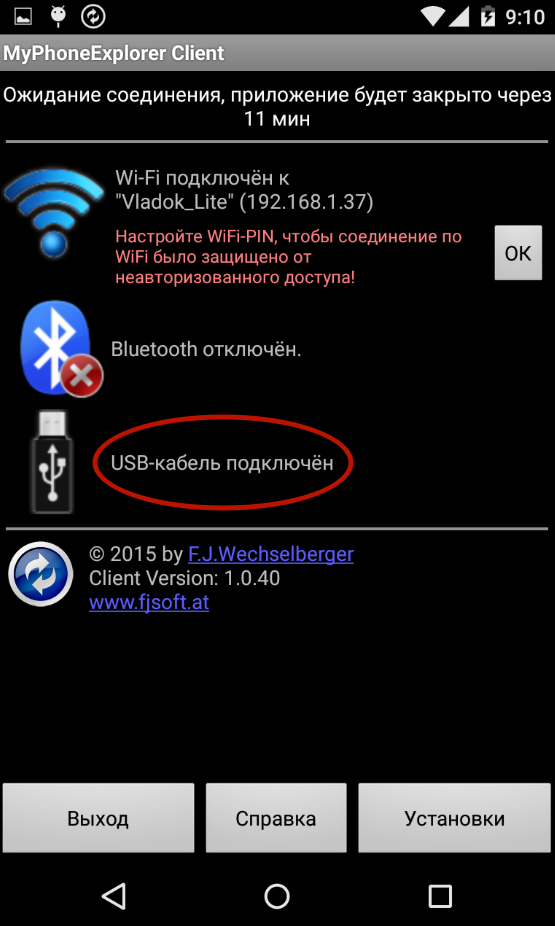
6. SUG'RISIDA NAZORATNI SO'RISH VA KERAK.
2-qadam..
- Dastur oynasining yuqori qismidagi kompyuterlar uchun "Yangilanish" ni bosing, shundan so'ng siz "Select" ni tanlaysiz USB kabeli».
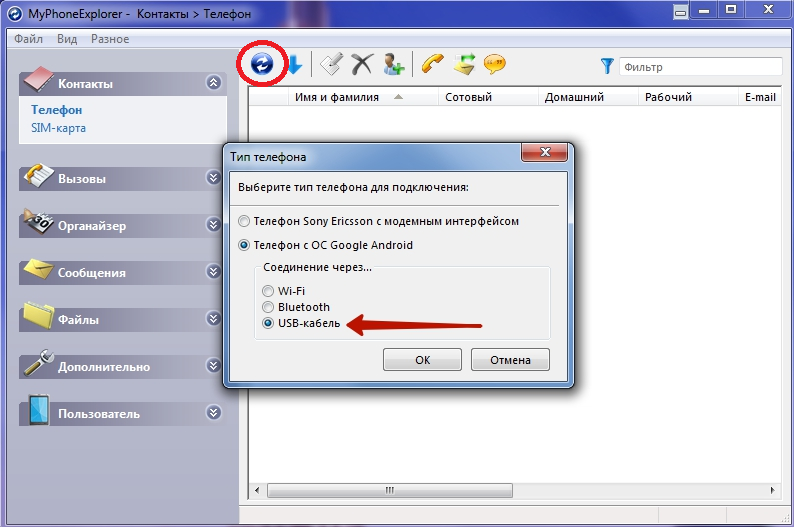
Rasm 7. Qurilmani kompyuter bilan USB sim orqali ulash.
3-qadam..
- Usulni tanlaganingizdan so'ng, kompyuter versiyasida ulanish derazani paydo bo'ladi, shuni davom ettirish uchun siz o'zingizga kiritishingiz kerak Android qurilmasi tomonidan tuzatish USB.
- Agar disklash allaqachon yoqilgan bo'lsa, "tugma" ni bosing Keyinchalik"Agar yo'q bo'lsa, kompyuter ekranidagi ko'rsatmalar yordamida uni yoqing.
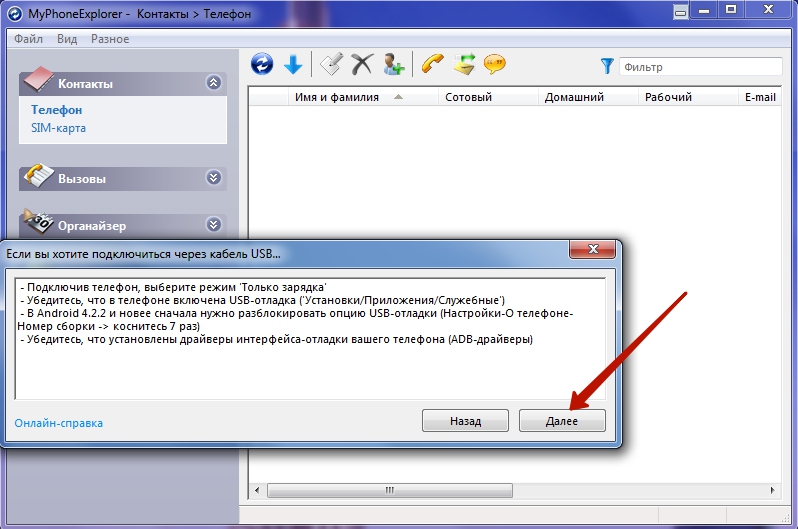
Image 8. USB tomonidan Android-da disklarni qayta ishlashni faollashtirish.
4-qadam..
- Kompyuter qurilmani taniyotganidan so'ng, siz uning ismini ko'rsatishingiz va "tugma" ni bosing OK».
- Sinxronizatsiya jarayoni boshlanadi. Tugallangan zahoti kompyuteringizda saqlangan ma'lumotlarning to'liq ro'yxati kompyuter dastur versiyasida paydo bo'ladi. Android qurilmasiSMS-xabarlar, telefon aloqalar va muammolar.
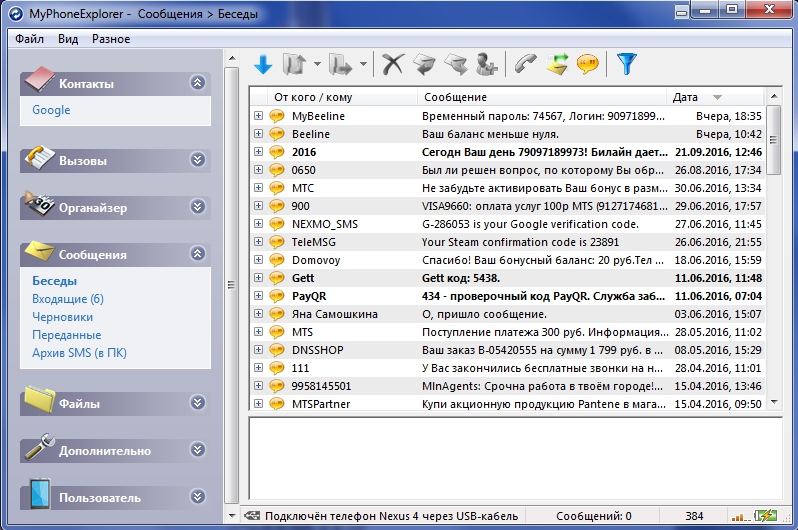
Image 9. Qurilmalar nomini kiriting va sinxronizatsiya jarayonini boshlang.
5-qadam..
- Endi kompyuter va qurilma Kompyuter dasturining o'ng tomonida joylashgan menyudan foydalanib, unda saqlangan va tegishli bo'limlarga fotosuratlar, musiqa va video qo'shishingiz mumkin.
- Sinxronizatsiya dasturidan tashqari MyphoneExplamerer. sizning kuzatishni ta'minlash Android qurilmasi Real vaqtda kompyuterda. Qurilma protsessoridagi yuk, uning harorati va batareyaning harorati qanchalik katta ekanligini ko'rishingiz mumkin.
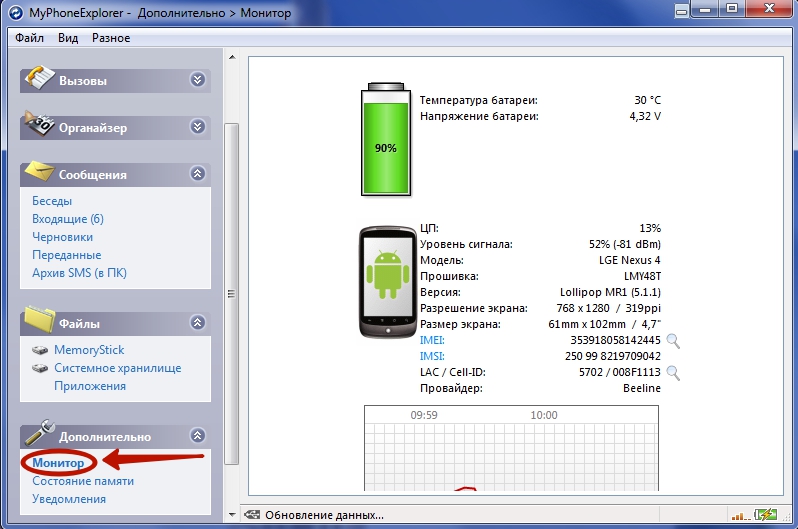
Rasm 10. Haqiqiy vaqt ichida qurilmani sinxronizatsiya qilish va monitoring qilish.
- Boshqa narsalar orasida to'g'ridan-to'g'ri kompyuteringizga to'g'ridan-to'g'ri mobil qurilmangizdan ogohlantiradi. Agar siz qurilmani orqali mashq qilsangiz, bu funktsiya juda qulaydir USB sim.
